Navzdory reputaci systému pro správu obsahu WordPress překonává všechna očekávání, pokud jde o bezchybné publikování obsahu a bezproblémovou kontrolu uživatelského přístupu, stále dochází k některým znepokojivým narušením zabezpečení, která vyžadují prioritní řešení.
Dva důležité přístupové body na webu WordPress by měly být chráněny za každou cenu. První z nich je wp-login.php stránku odpovědnou za vstřícnost normálních i privilegovaných uživatelů.
[ Také by se vám mohlo líbit:Jak resetovat heslo správce WordPress přes MySQL ]
Druhým je wp-admin/ stránka zodpovědná za ubytování administrátorů webu. Ochrana těchto dvou stránek webu WordPress odrazuje od útoků hrubou silou.
Blokovat přístup k wp-admin a wp-login v Apache
Konfigurace webového serveru Apache prostředí pro komunikaci s vaším WordPress web v jakékoli kapacitě nejprve vyžaduje přístup k hlavnímu konfiguračnímu souboru hostitele.
Otevřete svůj konfigurační soubor WordPress vhost apache.
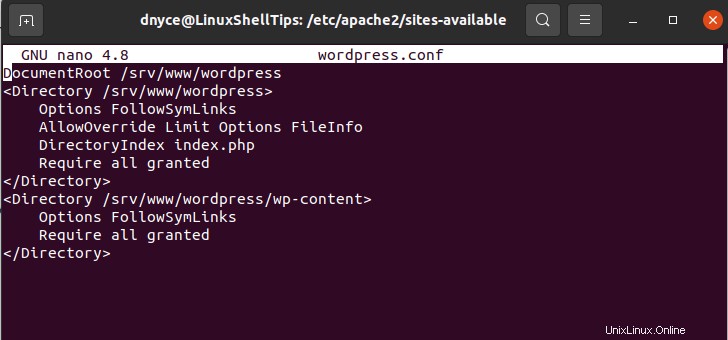
Na mém konci je to vlastní konfigurační soubor spojený s mým webem WordPress. Budeme používat <location></location> tagy v tomto souboru k zablokování přístupu k wp-admin a wp-login.php stránky WordPress.
odmítnout všem odmítnout všem
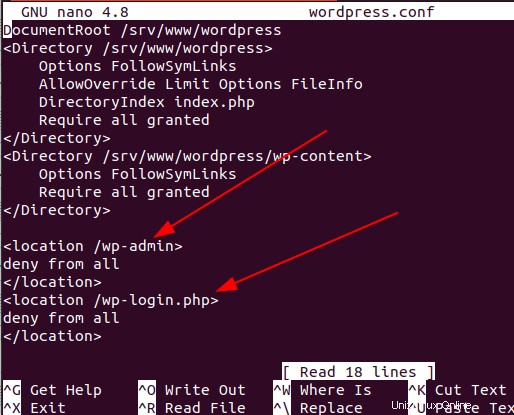
Nyní restartujte server Apache.
$ sudo systemctl restart apache2 [On Ubuntu, Debian &Mint ]$ sudo systemctl restart httpd [On RHEL/CentOS/Fedora &Rocky Linux/AlmaLinux ]
Opětovné načtení stránky po restartování Apache vedlo k následujícímu zobrazení.
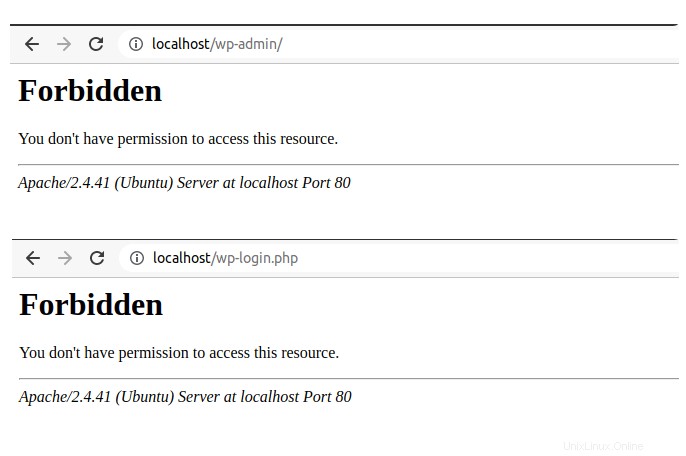
Povolení přístupu ke správci WordPress podle IP adresy
Pokud si chcete udělit přístup pouze na tyto dvě stránky, můžete zadat IP adresu, kterou budete používat, prostřednictvím klauzule allow from, jak je ukázáno na následujícím snímku obrazovky.
povolit od 127.0.0.1povolit od 192.168.2.9povolit od 10.32.15.7zakázat od všech povolit od 127.0.0.1povolit od 192.168. 2.9povolit od 10.32.15.7zakázat od všech
Odepření přístupu ke správci WordPress podle IP adresy
Po provedení změn v konfiguraci nezapomeňte restartovat server Apache.
Blokovat přístup k wp-admin a wp-login v Nginx
S Nginx , přístup k blokování přístupu uživatelů k wp-admin a wp-login.php Stránky WordPress jsou téměř podobné technice Apache. Nejprve otevřete související konfigurační soubor Nginx pro váš web WordPress.
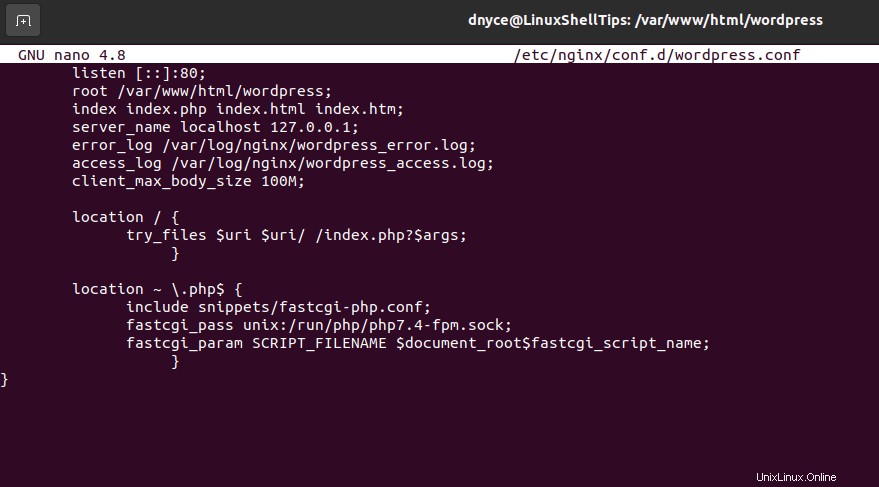
location tagy pro použití s Nginx mají mírně odlišnou syntaxi, jak je znázorněno níže:
místo { } Chcete-li zablokovat veškerý přístup ke dvěma stránkám WordPress:
location /wp-admin {deny all;}location =/wp-login.php {deny all;} 
Po provedení změn restartujte server Nginx.
$ sudo systemctl restart nginx
Opětovné načtení stránky po restartování Nginx vedlo k následující chybě zobrazení.
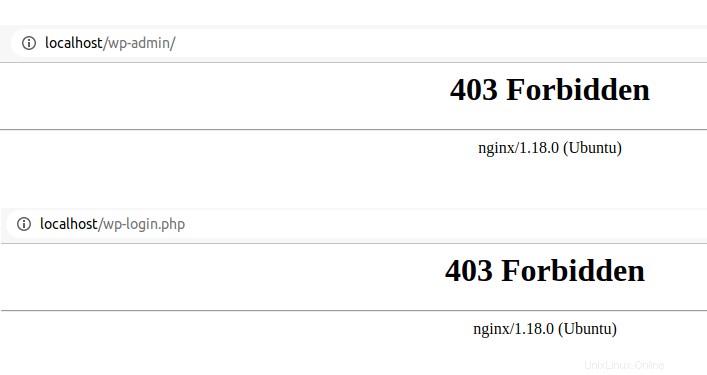
Omezení přístupu ke správci WordPress podle IP adresy
location /wp-admin {allow 192.168.2.9;allow 10.32.15.7;deny all;}location =/wp-login.php {allow 192.168.2.9;allow 10.32.15.7;dey all;} Blokování přístupu ke správci WordPress podle IP adresy
location /wp-admin {deny 192.168.2.9;deny 10.32.15.7;allow all;}location =/wp-login.php {deny 192.168.2.9;deny 10.32.15.7;allow all;} Po provedení změn v konfiguraci nezapomeňte restartovat server Nginx.
[ Také by se vám mohlo líbit:Jak blokovat XML-RPC ve WordPressu pomocí Nginx/Apache ]
Jako správce WordPressu možnost rozhodnout, kdo má přístup ke které části vašeho webu WordPress, zachrání reputaci webu před rizikovými uživateli nebo přístup, který může narušit jeho integritu a pověst.